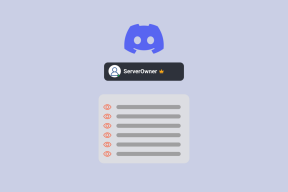2 programe de actualizare a driverelor pentru Windows care funcționează cu adevărat
Miscellanea / / November 29, 2021

Driverele sunt necesare pentru ca hardware-ul și software-ul să poată comunica. Dacă ați instalat hardware nou recent, dar computerul nu l-a „găsit”, probabil că este din cauza lipsei unui driver. Poate că aveți deja un driver, dar provoacă blocări ale sistemului, erori de ecran albastru, și alte probleme de performanță. Pentru a vă feri de posibile pierderi de muncă și pentru a face hardware-ul să funcționeze corect, păstrați driverele la zi.
Multe programe pretind că fac acest lucru cu acuratețe, dar oferă fără speranță atunci când vine vorba de găsirea driverelor potrivite. Nu cele despre care discutăm astăzi. Există două programe pe care îmi place să le folosesc în acest scop: Driver Booster și SlimDrivers. Driver Booster este foarte simplu de utilizat și permite instalarea mai multor drivere simultan. SlimDrivers necesită actualizare manuală pentru fiecare driver, dar tinde să găsească mai multe actualizări de driver decât Driver Booster. Combină-le împreună și vei găsi cu siguranță toate actualizările potrivite pentru driverele tale.
Booster șofer

Driver Booster este un program gratuit oferit de IObit, care ne aduce și câteva programe cunoscute Dezinstalare, Advanced Mobile Care și Deblocator. Driver Booster determină automat ce drivere sunt învechite și prezintă o soluție cu un singur clic pentru a descărca actualizări la un moment dat.
Pasul 1:Descărcați Driver Booster aici.
Pasul 2: Fiecare lansare de program ar trebui să înceapă o scanare automat, dar să inițieze una manual, făcând clic pe butonul mare SCANĂ butonul de pe ecranul său de pornire.

Fiecare driver va fi listat – atât cei care necesită actualizări, cât și cei care sunt deja la versiunea lor actualizată și nu necesită nicio introducere.
Sfat tare: Aflați cum să faceți backup pentru driverele Windows 7 cu acest ghid.
Pasul 3: Actualizați driverele individuale sau începeți descărcarea pentru toate simultan, alegând roșu Actualizați toate buton.

Faceți clic dreapta pe orice driver pentru a vedea detaliile versiunii sau ignorați actualizarea.

O opțiune se prezintă atunci când actualizați toate driverele simultan. Solicitând instalarea driverelor în fundal, expertul se va ascunde, astfel încât instalările să fie făcute în liniște. Acest lucru nu este necesar, dar poate fi preferat pentru unii.

Deschideți setările pentru a defini cât de des ar trebui să verifice Driver Booster pentru actualizări.

În timp ce versiunea gratuită este complet suficientă, există o opțiune de upgrade disponibilă, care se mândrește cu o viteză mai rapidă de actualizare și descărcări automate.
SlimDrivers

SlimDrivers pretinde a fi "Primul utilitar bazat pe cloud pentru actualizarea și întreținerea driverelor.” Deși opțiunea „actualizare tot” este disponibilă numai în versiunea plătită (spre deosebire de Driver Booster de la IObit), acest program a găsit întotdeauna drivere mai învechite pentru mine decât Driver Booster. Găsiți actualizări pentru imprimante, plăci grafice și de sunet, plăci de bază etc., actualizându-le fiecare manual cu simplitate.
Pasul 1: Descărcați Slim Drivers aici.
Alege link mic etichetat Descărcați SlimDrivers acum pentru a obține programul direct de pe site-ul SlimWare Utilities.

Pasul 2: Apasă pe Incepe scanarea butonul din dreapta jos pentru a începe scanarea driverului.

Rezultatele scanării se vor afișa în fereastra principală, așa cum se arată:

Pasul 3: Ignorați orice actualizare sau alegeți Descărcați actualizarea în extrema dreaptă a oricărui șofer. vi se va cere creați un punct de restaurare înainte de a instala driverul. Aceasta este o opțiune bună de acceptat, deoarece pot apărea probleme dacă instalarea driverului reușește doar parțial.
Sfat tare: Vedeți ce trebuie făcut pentru a retrage driverele în Windows cu acest ghid.

Puteți face upgrade SlimDrivers pentru actualizări mai ușoare ale driverelor cu ajutorul acestora DriverUpdate program, dar versiunea gratuită funcționează bine.

Concluzie
Ambele programe sunt perfecte pentru actualizarea driverelor vechi sau lipsă. Dacă primiți erori de driver sau nu puteți găsi un driver adecvat după instalarea unui nou sistem de operare Windows, lansați aceste programe pentru a descărca și instala exact ceea ce aveți nevoie.